Jak skopiować i wkleić tekst między telefonem z systemem Android a komputerem z systemem Windows
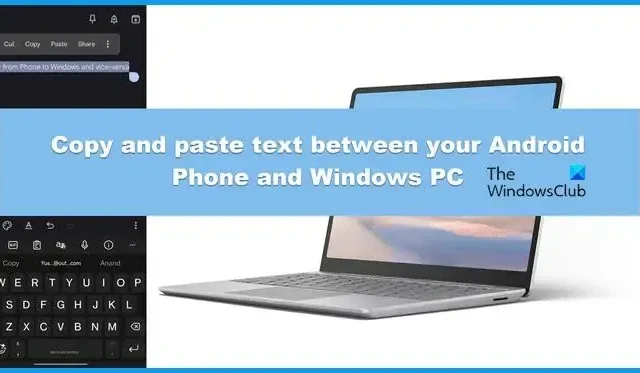
Jak łatwo byłoby wykonywać wiele zadań jednocześnie, gdybyśmy mogli po prostu skopiować coś na telefon i wkleić to na komputerze? Miałem dziś kilka lat, kiedy dowiedziałem się, że jest to możliwe. W tym poście dowiemy się, jak kopiować i wklejać tekst między telefonem z Androidem a komputerem z systemem Windows.
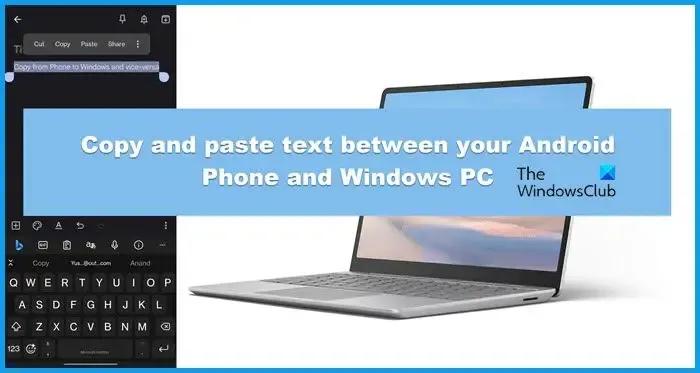
Skopiuj i wklej tekst między telefonem z systemem Android a komputerem z systemem Windows
Istnieją dwie metody kopiowania i wklejania tekstu między telefonem z systemem Android a komputerem z systemem Windows.
- Użyj wbudowanego schowka Windows
- Skorzystaj z aplikacji Phone Link
Porozmawiajmy o nich szczegółowo.
1] Użyj wbudowanego schowka Windows
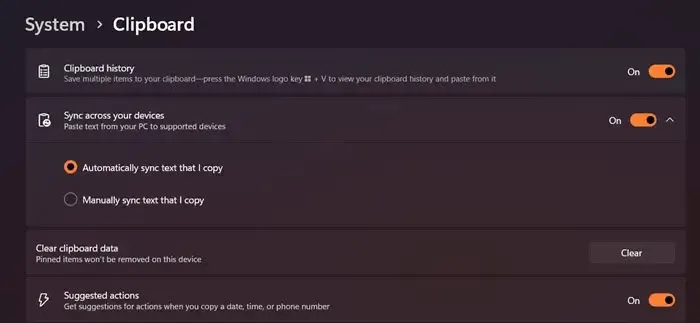
Microsoft udostępnił swoim użytkownikom wbudowany schowek, za pomocą którego można kopiować i wklejać tekst na różnych urządzeniach. Przede wszystkim musimy włączyć Schowek , wykonując kroki wymienione poniżej.
- Otwórz Ustawienia.
- Przejdź do System > Schowek.
- Włącz historię schowka, a następnie Synchronizuj na swoich urządzeniach.
- Upewnij się, że opcja Automatycznie synchronizuj kopiowany tekst jest zaznaczona.
- Na koniec zamknij Ustawienia.
Po włączeniu Schowka w Twoim systemie czas skonfigurować klawiaturę Swiftkey w telefonie obsługiwaną przez firmę Microsoft.
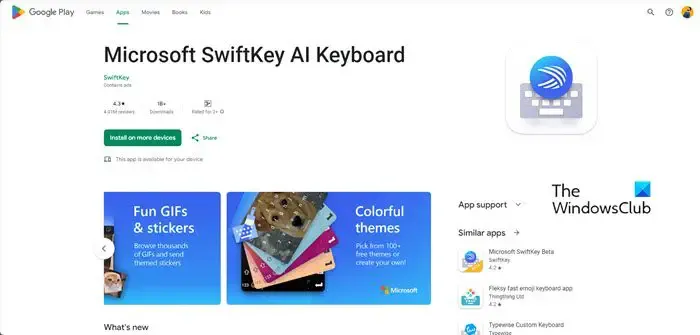
Wejdź na play.google.com i zainstaluj aplikację na swoim telefonie z Androidem. Teraz zaloguj się na konto, za pomocą którego zalogowałeś się na swoim komputerze i nadaj wszystkie wymagane uprawnienia.
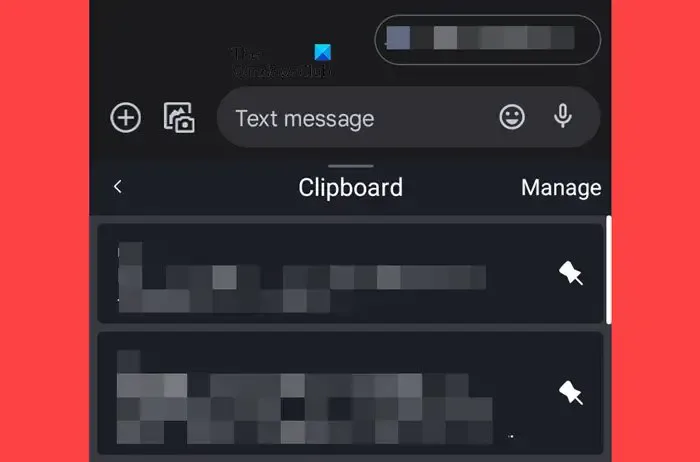
Zanim skopiujemy i wkleimy, otwórz klawiaturę Swiftkey, dotknij ikony koła zębatego, a następnie włącz opcję Synchronizuj historię schowka. Po zakończeniu możesz skopiować coś z komputera, otworzyć aplikację na telefonie, do której chcesz wkleić zawartość, uruchomić klawiaturę i dotknąć ikony Schowka, a na koniec wybrać stamtąd zawartość i wkleić ją.
2] Skorzystaj z aplikacji Phone Link
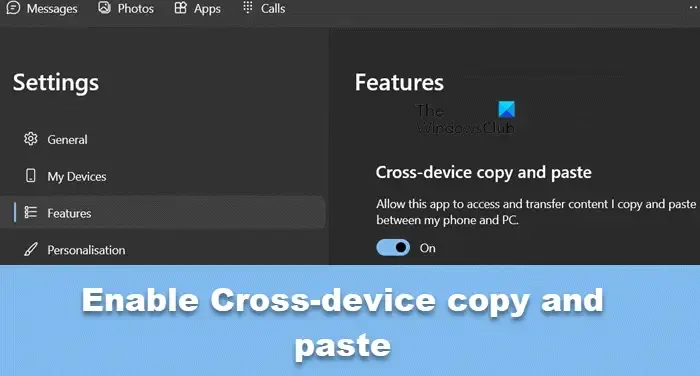
Phone Link umożliwia kopiowanie i wklejanie na różnych urządzeniach. Jednak obecnie obsługuje tylko urządzenia Surface Duo i Android z systemem One UI w wersji 2.1 lub nowszej, wybrane urządzenia HONOR (1.22036.14.0 lub nowsza). Ale jeśli masz jedno takie urządzenie, może to być idealna opcja dla Ciebie. Aby to zadziałało, potrzebujesz aplikacji Phone Link na komputerze z systemem Windows i aplikacji Link to Windows na telefonie.
Gdy już będziesz mieć tę aplikację, włącz kopiowanie i wklejanie na różnych urządzeniach, wykonując czynności wymienione poniżej
- Uruchom aplikację Phone Link na swoim komputerze.
- Przejdź do ikony koła zębatego, aby otworzyć Ustawienia.
- Kliknij Funkcje.
- W sekcji Kopiuj i wklejaj na różnych urządzeniach, a następnie włącz przełącznik Zezwalaj tej aplikacji na dostęp i przesyłanie treści, które kopiuję i wklejam między telefonem.
Na koniec możesz skopiować coś na swój telefon, otworzyć Schowek za pomocą Win + V, a następnie wkleić stamtąd zawartość. To wykona zadanie za Ciebie.
Jak skopiować i wkleić tekst między systemami Android i Windows?
Firma Microsoft dodała do systemu Windows 11 schowek, którego można używać do kopiowania i wklejania na telefonach z systemem Android i komputerach z systemem Windows. Możesz zainstalować klawiaturę SwiftKey na swoim telefonie, a następnie kopiować i wklejać za jej pomocą. Aby dowiedzieć się więcej, zapoznaj się z powyższym przewodnikiem.
Jak kopiować i wklejać na różnych urządzeniach?
Uniwersalny schowek systemu Windows umożliwia użytkownikowi kopiowanie i wklejanie na różnych urządzeniach. Możesz sprawdzić wspomniany wcześniej przewodnik, aby skopiować i wkleić z/do telefonu i komputera. Jeśli jednak chcesz , zapoznaj się z naszym przewodnikiem dotyczącym kopiowania i wklejania tekstu ze Schowka z jednego komputera na drugi .



Dodaj komentarz